本站发布的三种 shadowsocks 在 openwrt 上的自动科学上网方案:
1、Shadowsocks + ChnRoute 实现 OpenWRT / LEDE 路由器自动科学上网
2、Shadowsocks + Redsocks 实现 OpenWRT 路由器自动科学上网(停止更新)
3、Shadowsocks + GfwList 实现 OpenWRT / LEDE 路由器自动科学上网
本方案依靠GFWList,List中的域名站点走代理,不在List中的域名不走代理,根据域名判断。然而其实本质上依然是根据IP判断是否代理IP走代理,dnsmasq-full可以将解析域名得到的IP加到一个ipset中,利用这个ipset来判断走不走代理。实际是完成了gfwlist(域名列表)到dnsmasq的ipset规则再到IP地址的转换。同样,本方案依然可以搭配ChinaDNS搭配使用,也可以使用ss-tunnel,或者是自己的DNS服务器。
本方案的优点明确,只有被墙的站点才走代理,但是gfwlist并不能100%涵盖被墙站点,而且有些国外站点直连速度远不如走代理,特别是你代理服务器速度较快,希望通过代理加速国外访问时,此方案就不是那么好用了。请酌情选择你所使用的方案。
注:由于近期OPENWRT/LEDE的一系列变化,以及作者aa65535的一系列更改,本文需要更新,下面的步骤仅供参考!本人应该会在近期休假期间更新本文。不排除鸽的可能:)
一、安装
方法一: 添加作者的软件源,直接利用opkg命令安装 (此方式快捷方便,推荐!)
软件源位置:http://openwrt-dist.sourceforge.net/packages/
前提是所用网络环境直连sourceforge.net和downloads.lede-project.org没有问题。此处仅提供LEDE 17.X 的步骤。
首先添加 a65535 的 gpg key,只有这样,第三方的包才能通过签名验证。执行:
|
1 2 |
wget http://openwrt-dist.sourceforge.net/packages/openwrt-dist.pub -O /tmp/openwrt-dist.pub opkg-key add /tmp/openwrt-dist.pub |
打开Luci,定位到“系统”-“软件包”-“配置”选项卡,在“自定义feeds”末尾加入两行并点击“提交”:
|
1 2 |
src/gz openwrt_dist http://openwrt-dist.sourceforge.net/packages/base/mipsel_24kc src/gz openwrt_dist_luci http://openwrt-dist.sourceforge.net/packages/luci |
请根据自己的CPU架构(可以执行 opkg print-architecture 查看,或者参考“发行版软件源”里的URL里的文本),将mipsel_24kc替换成相应的文本,最后点击提交。
然后执行命令 opkg update 更新软件列表,然后执行下列命令安装依赖包以及shadowsocks相关的软件:
|
1 2 3 4 |
opkg install ipset libpthread opkg install shadowsocks-libev # 如果下面的DNS防污染解析方案选择方案三,那么你还需要安装dns-forwarder: opkg install dns-forwarder luci-app-dns-forwarder |
方法二: 手动下载软件包,上传至路由器后安装
二、配置shadowsocks
1、配置 /etc/shadowsocks.json ,格式如下:
|
1 2 3 4 5 6 7 |
{ "server": "X.X.X.X", "server_port": "443", "password": "password", "local_port": "1080", "method": "aes-128-gcm" } |
请自行修改好服务器IP、端口号、密码、加密方式。
新建文件: /etc/init.d/shadowsocks :
|
1 2 3 4 5 6 7 8 9 10 11 12 13 14 15 16 17 18 19 |
#!/bin/sh /etc/rc.common START=95 SERVICE_USE_PID=1 SERVICE_WRITE_PID=1 SERVICE_DAEMONIZE=1 SERVICE_PID_FILE=/var/run/shadowsocks.pid CONFIG=/etc/shadowsocks.json start() { # Proxy Mode service_start /usr/bin/ss-redir -c $CONFIG -b 0.0.0.0 -f $SERVICE_PID_FILE } stop() { # Proxy Mode service_stop /usr/bin/ss-redir } |
修改文件权限:
|
1 |
chmod +x /etc/init.d/shadowsocks |
然后启动shadowsocks,并设置开机运行:
|
1 2 |
/etc/init.d/shadowsocks enable /etc/init.d/shadowsocks start |
最后检查一下是否正常启动了:
|
1 |
netstat -lnp | grep ss-redir |
如果未能正确启动,尝试手动执行,看看报什么错:
|
1 |
ss-redir -c /etc/shadowsocks.json -b 0.0.0.0 -v |
额外的优化:
开启 TCP Fast Open (TCP快速打开,缩略为TFO)
需求: 系统内核版本≥3.7,shadowsocks-libev≥3.0.4,shadowsocks服务端开启tcp fast open。
修改 /etc/sysctl.conf ,加入如下一行:
|
1 |
net.ipv4.tcp_fastopen = 3 |
执行如下命令使之生效:
|
1 |
sysctl -p |
配置文件 /etc/shadowsocks.json 增加一行:
|
1 2 3 4 5 6 7 8 |
{ "server": "X.X.X.X", "server_port": "443", "password": "password", "local_port": "1080", "method": "aes-128-gcm", "fast_open": true } |
最后重启一下shadowsocks即可:
|
1 |
/etc/init.d/shadowsocks restart |
2、配置dnsmasq和ipset
2.1. 将如下规则加入到“网络→防火墙→自定义规则”中(最后的1080是shadowsocks的本地端口 酌情修改):
|
1 2 3 |
ipset -N gfwlist iphash iptables -t nat -A PREROUTING -p tcp -m set --match-set gfwlist dst -j REDIRECT --to-port 1080 iptables -t nat -A OUTPUT -p tcp -m set --match-set gfwlist dst -j REDIRECT --to-port 1080 |
如果你需要
2.2. 修改dnsmasq配置:
OPENWRT:
修改 /etc/dnsmasq.conf,在最后加入 conf-dir=/etc/dnsmasq.d
LEDE:
执行:
|
1 |
uci get dhcp.@dnsmasq[0].confdir |
如果返回值为 uci: Entry not found 或者其他非 /etc/dnsmasq.d 的值,则执行:
|
1 2 |
uci add_list dhcp.@dnsmasq[0].confdir=/etc/dnsmasq.d uci commit dhcp |
2.3 添加gfwlist和China-List配置文件:
新建并进入目录 /etc/dnsmasq.d ,下载 dnsmasq_gfwlist_ipset.conf 后放入该目录。
自动生成配置文件的脚本,本人放在这里:https://github.com/cokebar/gfwlist2dnsmasq
你可能需要自行修改这个文件,格式如下:
|
1 2 3 4 |
#使用不受污染干扰的DNS解析该域名 可以将此IP改为自己使用的DNS服务器 server=/google.com/127.0.0.1#5353 #将解析出来的IP保存到名为gfwlist的ipset表中 ipset=/google.com/gfwlist |
三、配置防污染DNS
1. 步骤一,有三个方案:
在代理服务器上搭建DNS服务来解析国外网站,可用dnsmasq或者pdnsd,监听非53端口。
比如说DNS服务器IP是:3.4.5.6,端口是5050,那么使用替换功能将 /etc/dnsmasq.d/dnsmasq_list.conf 里面的 127.0.0.1#5353 全部替换成 3.4.5.6#5050 即可。
最后重启路由器即可。
方案二 (如果此方案较稳定那么推荐这个方案 不过不少ISP会出现UDP方式不稳定的情况,如果遇到请用方案三):
使用ss-tunnel转发UDP的DNS请求,修改 /etc/init.d/shadowsocks 文件,如需修改上游DNS,请修改 DNS=8.8.8.8:53 字段,本地端口修改 TUNNEL_PORT=5353 :
|
1 2 3 4 5 6 7 8 9 10 11 12 13 14 15 16 17 18 19 20 21 22 |
#!/bin/sh /etc/rc.common START=95 SERVICE_DAEMONIZE=1 CONFIG=/etc/shadowsocks.json DNS=8.8.8.8:53 TUNNEL_PORT=5353 start() { # Proxy Mode service_start /usr/bin/ss-redir -c $CONFIG -b 0.0.0.0 # Tunnel service_start /usr/bin/ss-tunnel -c $CONFIG -b 0.0.0.0 -u -l $TUNNEL_PORT -L $DNS } stop() { # Proxy Mode service_stop /usr/bin/ss-redir # Tunnel service_stop /usr/bin/ss-tunnel } |
最后重启路由器即可。
方案三:使用dns-forwarder将DNS转成TCP后走ss代理解析:
dns-forwarder的安装可参考:《Shadowsocks + ChnRoute 实现 OpenWRT / LEDE 路由器自动科学上网》一文中的安装部分,到文中提到的地址,下载安装dns–forwarder_x.x.x–x_xxxx.ipk,luci–app–dns–forwarder_x.x.x–x_all.ipk即可。
配置也很简单,luci界面,“服务”→”DNS 转发”(英文界面是DNS Forwarder),如图配置:
最后需要在自定义防火墙规则里再增加一句,来确保8.8.8.8是走代理的:
|
1 |
ipset add gfwlist 8.8.8.8 |
其他TCP查询方式可以参考:
2. 步骤二
在WAN口配置中如图所示,将DNS手动指定为127.0.0.1:
最后在DHCP/DNS设置中将你的ISP的DNS填入(或者使用114DNS等公共DNS)
最后你可能需要重启一下路由器,以及清空一下你的PC/PED设备的DNS缓存。
PS1:发现有不少人之前用过chnroute方案,然后改成gfwlist方案,此时记得把忽略解析文件的勾选去掉并把原来的设置填回去:
四、其他
一些强烈推荐的额外设置项(涉及到更新、维护)可以参考:《Shadowsocks for OpenWRT / LEDE 拾遗》
需要自己搭建服务器的,可以参考:shadowsocks – libev 服务端的部署
推荐的VPS商家见:https://cokebar.info/about
五、写在最后
本人作为一名普通使用者,水平有限,且文章也缺乏校审,肯定有错误存在,也有很多能改进的地方,如有意见或建议,请留言指出,万分感谢! 如果使用时遇到问题也欢迎留言,本人如果有空都会回复,不过请一定要将出错信息贴出来,有些错误信息需要到系统日志中查看。
参考文章:https//kyonli.com/p/18
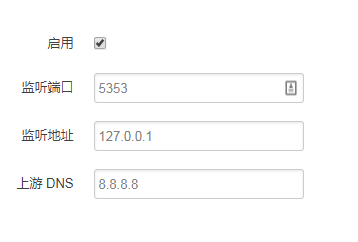
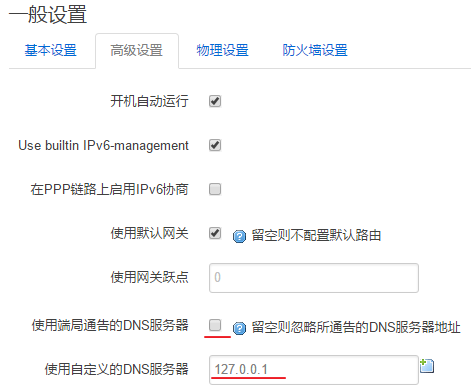

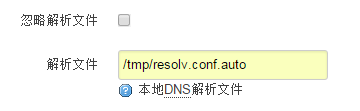
引用: 尝试使用Openwrt固件,发现几个问题 | ym满血复活